Introduzione
In questo documento viene descritto come configurare Firepower 6.1 pxGrid Remoting con Identity Services Engine (ISE). Il modulo di correzione ISE Firepower 6.1+ può essere utilizzato con ISE Endpoint Protection Service (EPS) per automatizzare la quarantena o la creazione di una blacklist degli aggressori sul layer di accesso alla rete.
Prerequisiti
Requisiti
Cisco raccomanda la conoscenza di base dei seguenti argomenti:
- Cisco ISE
- Cisco Firepower
Componenti usati
Le informazioni fornite in questo documento si basano sulle seguenti versioni software e hardware:
- Patch 4 per Cisco ISE versione 2.0
- Cisco Firepower 6.1.0
- Controller LAN wireless virtuale (vWLC) 8.3.102.0
Le informazioni discusse in questo documento fanno riferimento a dispositivi usati in uno specifico ambiente di emulazione. Su tutti i dispositivi menzionati nel documento la configurazione è stata ripristinata ai valori predefiniti. Se la rete è operativa, valutare attentamente eventuali conseguenze derivanti dall'uso dei comandi.
Configurazione
In questo articolo non viene trattata la configurazione iniziale dell'integrazione di ISE con Firepower, l'integrazione di ISE con Active Directory (AD) e l'integrazione di Firepower con AD. Per queste informazioni, passare alla sezione Riferimenti. Il modulo di monitoraggio e aggiornamento di Firepower 6.1 consente al sistema Firepower di utilizzare le funzionalità EPS di ISE (quarantena, rimozione della quarantena, chiusura della porta) come monitoraggio e aggiornamento quando viene rispettata la regola di correlazione.
Nota: l'arresto della porta non è disponibile per le distribuzioni wireless.
Esempio di rete

Descrizione del flusso:
- Un client si connette a una rete, esegue l'autenticazione con ISE e incontra una regola di autorizzazione con un profilo di autorizzazione che concede l'accesso illimitato alla rete.
- Il traffico proveniente dal client passa quindi attraverso un dispositivo Firepower.
- L'utente inizia a eseguire un'attività dannosa e incontra una regola di correlazione che a sua volta attiva Firepower Management Center (FMC) per eseguire il monitoraggio e l'aggiornamento di ISE tramite pxGrid.
- ISE assegna una quarantena EPSStatus all'endpoint e attiva la modifica di autorizzazione RADIUS a un dispositivo di accesso alla rete (WLC o switch).
- Il client ha riscontrato un altro criterio di autorizzazione che assegna un accesso limitato (modifica il protocollo SGT o reindirizza al portale o nega l'accesso).
Nota: il dispositivo NAD (Network Access Device) deve essere configurato per inviare l'accounting RADIUS ad ISE in modo da fornire informazioni sull'indirizzo IP da utilizzare per mappare l'indirizzo IP a un endpoint.
Configurare Firepower
Passaggio 1. Configurare un'istanza di mitigazione pxGrid.
Passare a Criteri > Azioni > Istanze e aggiungere l'istanza di mitigazione pxGrid come mostrato nell'immagine.

Passaggio 2. Configurare una risoluzione.
Sono disponibili due tipi: Mitiga destinazione e Mitiga origine. In questo esempio viene utilizzata la mitigazione dell'origine. Scegliere il tipo di monitoraggio e aggiornamento e fare clic su Aggiungi, come mostrato nell'immagine:

Assegnare l'azione di mitigazione al rimedio come mostrato nell'immagine:
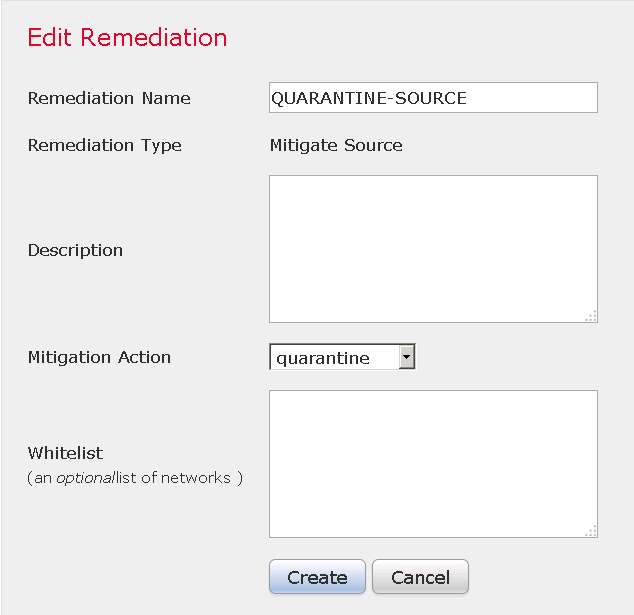
Passaggio 3. Configurare una regola di correlazione.
Passare a Criteri > Correlazione > Gestione regole e fare clic su Crea regola di correlazione è il trigger per la correzione da eseguire. La regola di correlazione può contenere diverse condizioni. Nell'esempio, la regola di correlazione PingDC viene trovata se si verifica un evento intrusione e l'indirizzo IP di destinazione è 192.168.0.121. La regola per le intrusioni personalizzata corrispondente alla risposta echo ICMP è configurata per lo scopo del test, come mostrato nell'immagine:

Passaggio 4. Configurare un criterio di correlazione.
Passare a Criteri > Correlazione > Gestione criteri e fare clic su Crea criterio, aggiungere la regola al criterio e assegnare la risposta come mostrato nell'immagine:
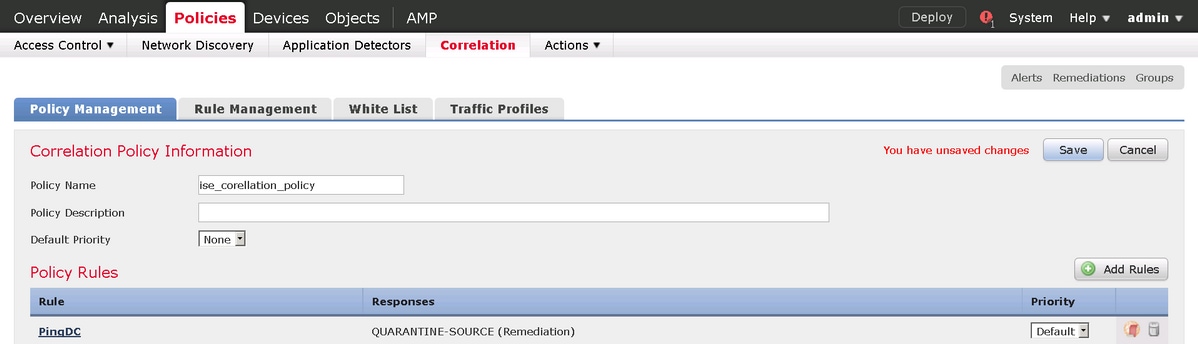
Abilitare il criterio di correlazione come mostrato nell'immagine:

Configurare ISE
Passaggio 1. Configurare i criteri di autorizzazione.
Passare a Criterio > Autorizzazione e aggiungere un nuovo criterio di autorizzazione che verrà attivato dopo l'esecuzione del monitoraggio e aggiornamento. Usa sessione: EPSStatus equivale a Quarantena come condizione. Di conseguenza, è possibile utilizzare diverse opzioni:
- Permetti l'accesso e assegna un diverso SGT (applica la restrizione del controllo dell'accesso ai dispositivi di rete)
- Nega accesso (l'utente deve essere escluso dalla rete e non deve essere in grado di riconnettersi)
- Reindirizzare a un portale di blacklist (in questo scenario il portale di hotspot personalizzato è configurato a questo scopo)

Configurazione personalizzata del portale
In questo esempio, il portale degli hotspot è configurato come lista nera. Esiste solo una pagina Acceptable Use Policy (AUP) con testo personalizzato e non è possibile accettare l'AUP (questa operazione viene eseguita con JavaScript). A tale scopo, è innanzitutto necessario attivare JavaScript e quindi incollare un codice che nasconda i pulsanti e i controlli AUP nella configurazione di personalizzazione del portale.
Passaggio 1. Abilitare JavaScript.
Passare a Amministrazione > Sistema > Accesso amministratore > Impostazioni > Personalizzazione portale. Scegliere Abilita personalizzazione portale con HTML e JavaScript e fare clic su Salva.

Passaggio 2. Creare un portale hotspot.
Passare a Accesso guest > Configura > Portali guest e fare clic su Crea, quindi scegliere il tipo di hotspot.
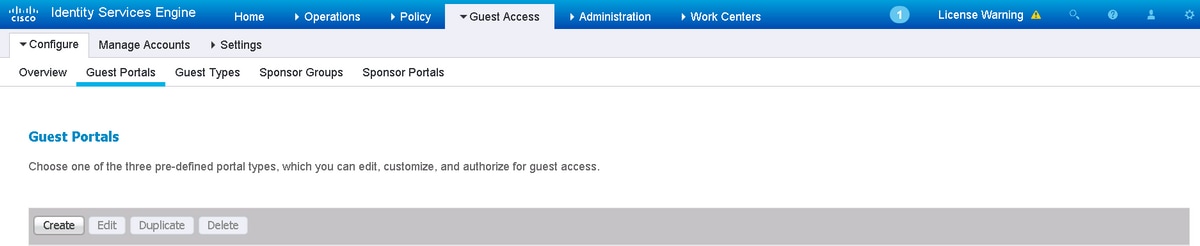
Passaggio 3. Configura personalizzazione portale.
Passare a Personalizzazione pagina portale e modificare i titoli e il contenuto per inviare un messaggio di avviso appropriato all'utente.
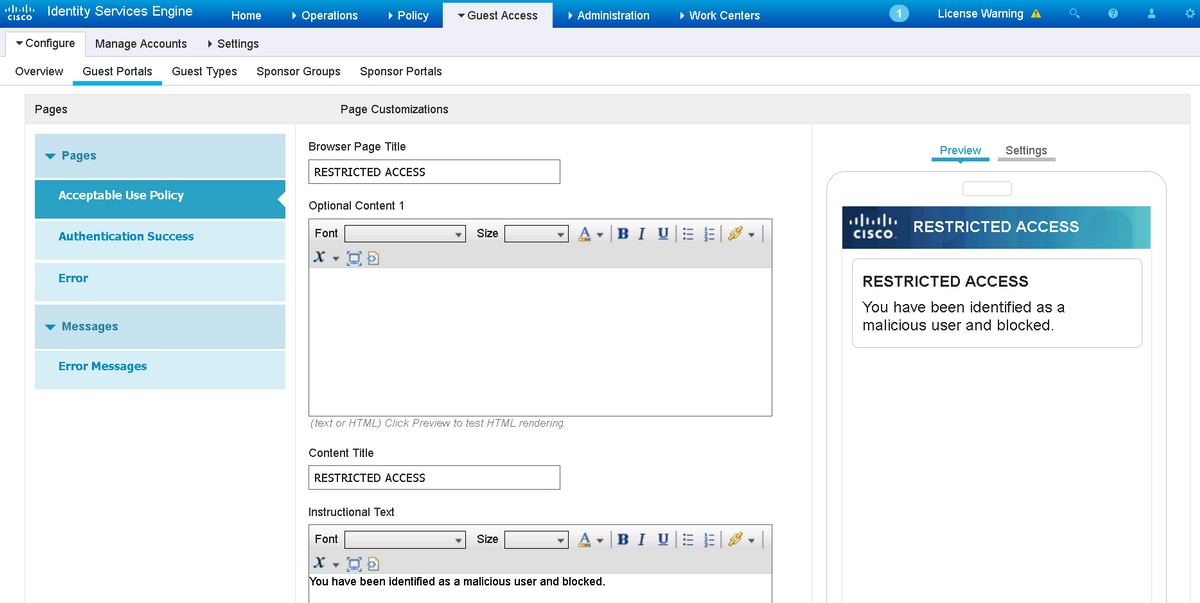
Scorrere fino a Contenuto opzione 2, fare clic su Attiva/disattiva origine HTML e incollare lo script all'interno:
Fare clic su Disattiva origine HTML.
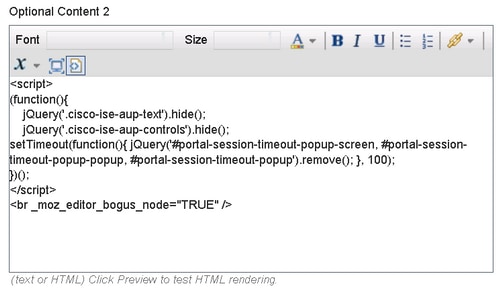
Verifica
Per verificare che la configurazione funzioni correttamente, consultare le informazioni contenute in questa sezione.
Firepower
Il trigger per il rimedio da realizzare è un colpo di correlazione politica / regola. Passare ad Analisi > Correlazione > Eventi di correlazione e verificare che si sia verificato un evento di correlazione.

ISE
ISE dovrebbe quindi attivare Radius: CoA e autenticare nuovamente l'utente; questi eventi possono essere verificati in Operation > RADIUS Livelog.

Nell'esempio, ISE ha assegnato un SGT MaliciousUser diverso all'endpoint. Nel caso del profilo di autorizzazione Nega accesso, l'utente perde la connessione wireless e non può connettersi di nuovo.
Monitoraggio e aggiornamento con il portale delle liste nere. Se la regola di autorizzazione di monitoraggio e aggiornamento è configurata per il reindirizzamento al portale, dal punto di vista dell'autore dell'attacco dovrebbe avere il seguente aspetto:
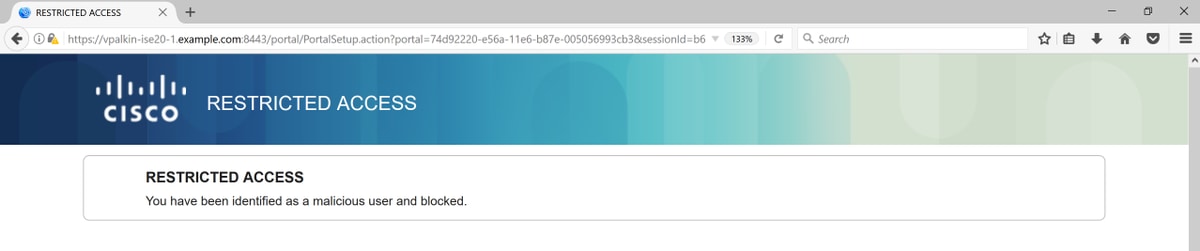
Risoluzione dei problemi
Le informazioni contenute in questa sezione permettono di risolvere i problemi relativi alla configurazione.
Passare ad Analisi > Correlazione > Stato, come mostrato in questa immagine.
 Il messaggio di risultato deve restituire il completamento corretto della correzione o un messaggio di errore specifico. Verificare syslog: System > Monitoring > Syslog e filtrare l'output con pxgrid. Gli stessi registri possono essere verificati in /var/log/messages.
Il messaggio di risultato deve restituire il completamento corretto della correzione o un messaggio di errore specifico. Verificare syslog: System > Monitoring > Syslog e filtrare l'output con pxgrid. Gli stessi registri possono essere verificati in /var/log/messages.
Informazioni correlate



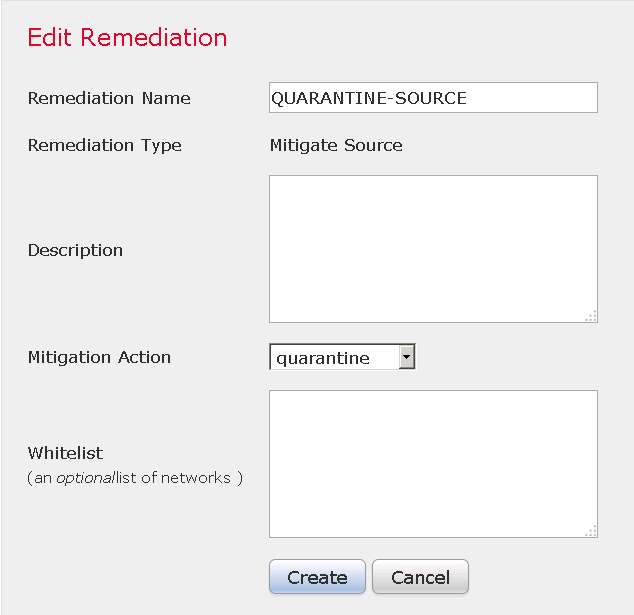

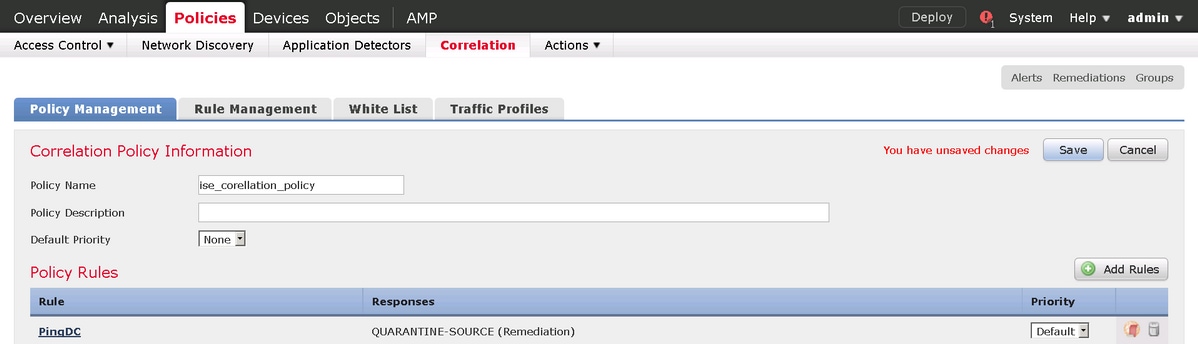



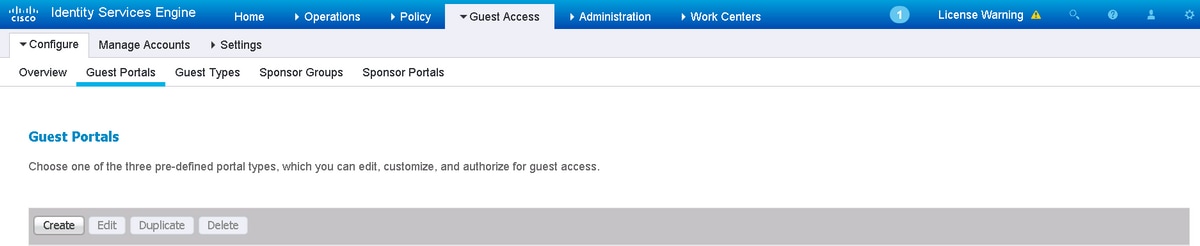
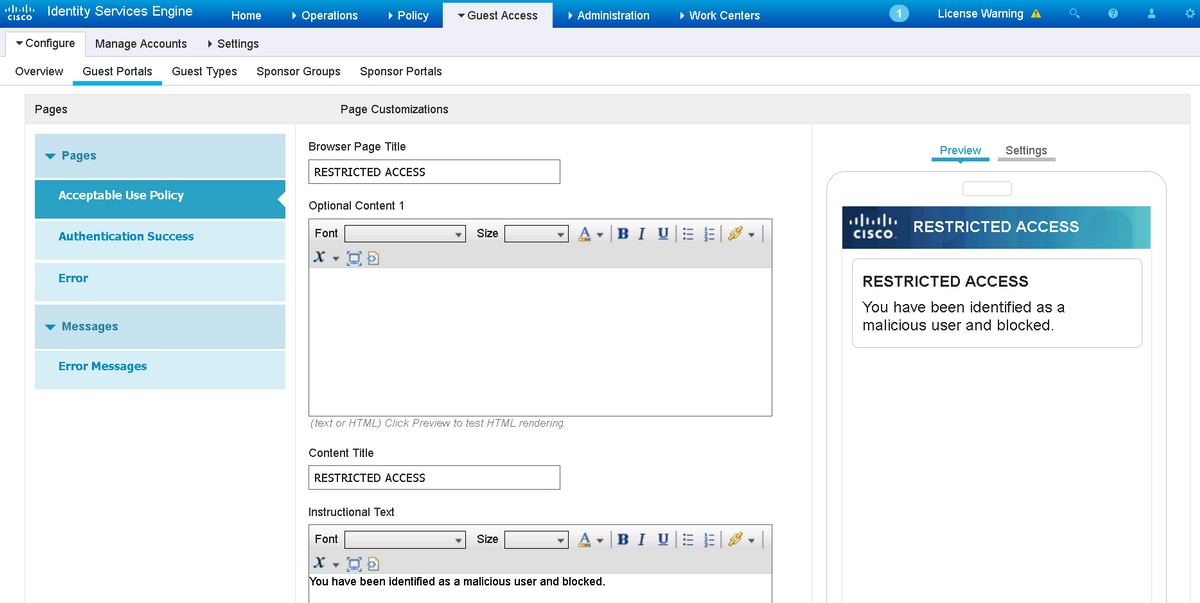
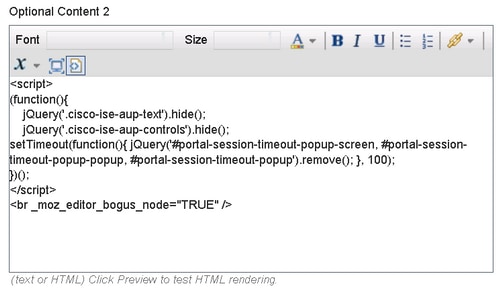


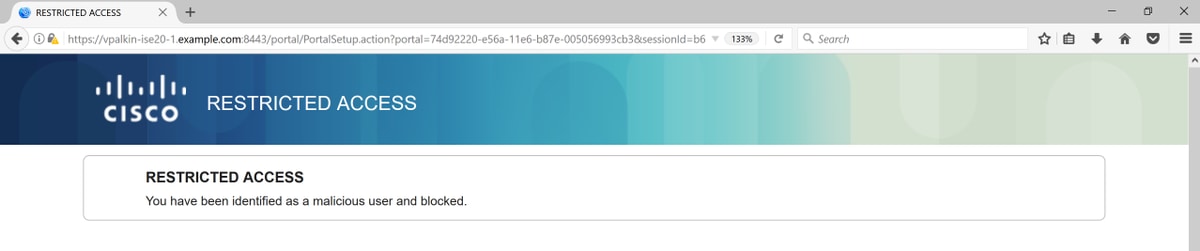

 Feedback
Feedback